Linux之磁盘的分区,挂载以及磁盘情况查询指令(待补充) 1
一, 分区基础知识
1.1 Windows下的磁盘分区:

1.2 Linux下的磁盘分区:

- 对习惯于使用dos或windows的用户来说,有几个分区就有几个驱动器,并且每个分区都会获得一个字母标识符,然后就可以选用这个字母来指定在这个分区上的文件和目录,它们的文件结构都是独立的,非常好理解。
- 但是! 对于Linux来说, 无论有几个分区,分给哪一目录使用,它归根结底就只有一个根目录,一个独立且唯一的文件结构。
- Linux中 的每个分区都是用来组成整个文件系统的一部分,因为它采用了一种叫“载入(mount)”的处理方法,它的整个文件系统中包含了一整套的文件和目录,且将一个分区和一个目录联系起来。这时要载入的一个分区将使它的存储空间在一个目录下获得。
1.3 Linux下的磁盘类型
Linux硬盘分为 IDE硬盘和SCSI硬盘, 目前基本上是SCSI硬盘.
-
- 对于 IDE硬盘, 驱动器标识符为" hdx~", 其中 "hd"表示分区所在设备的类型, 这里的hd指的就是IDE硬盘了. "x"为盘号(有abcd四种, a–基本盘, b–基本从属盘, c–辅助主盘, d–辅助从属盘), "~"代表分区, 前四个分区用数字1到数字4表示, 他们是主分区或扩展分区, 从5开始就是逻辑分区了. 比如, hda3 表示第一个(a)IDE(hd)硬盘上的第三个主分区或扩展分区(3), hdb2表示第二个(b)IDE硬盘上的第二个主分区或扩展分区.
-
- 对于 SCSI硬盘则标识为 “sdx~”, SCSI硬盘使用"sd"来表示分区所在设备的类型的, 其余则和IDE硬盘的表示方法一样. 比如: sdb1表示 第二块SCSI硬盘的第一个分区
二, 磁盘的挂载和卸载
2.1 查看所有设备(光驱,硬盘, u盘)的挂载情况
lsblk 或 lsblk -f (详细一些)
- 未格式化的硬盘不会有UUID, 比如下图的 sdb硬盘.


2.2 Linux中添加一块新硬盘的步骤
对硬盘进行分区,格式化 和 挂载,卸载,删除

2.2.0 添加一块新硬盘
2.2.1 查看分区情况(fdisk -l)
查看分区情况: fdisk -l
从图中我们可看出 sdb这块硬盘尚未分区;

2.2.2 对硬盘进行分区
-
- 分区第一步, 选择设备进行分区
fdisk /dev/sdb

-
- 选择
n-add a new partition进行分区, 填写扇区的起始位置和结束位置, 分区结束

- 选择
-
- 输入
w, 保存更改并退出
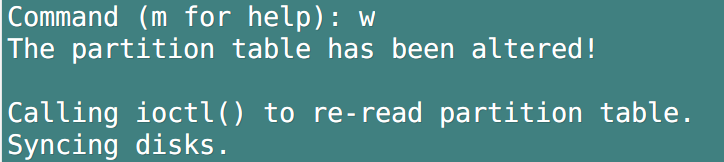
- 输入
-
4 查看分区后的情况(可以通过 fdisk -l 或 lsblk)


2.2.3 格式化磁盘
磁盘分区完毕自然就是要进行文件系统的格式化,格式化的命令非常的简单,使用
mkfs(make filesystem)命令。格式: mkfs [-t 文件系统类型] 装置文件名
-t 后面跟得是Linux 的文件系统类型, 我们可以通过
mkfs+ 两下tab键查看Linux支持的文件系统类型,
- 格式化磁盘:

- 使用
lsblk -f,我们可以发现新的分区已经有了UUID.

2.2.4 挂载
2.2.4.1 把sdb1的分区挂载到 /home/newdisk目录下
- 创建这个目录
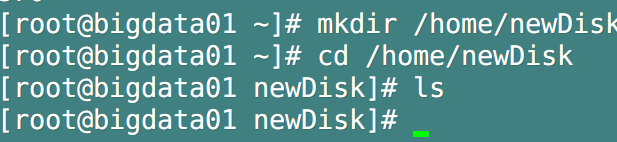
- 挂载这个分区
用法: mount 设备 目录
- 使用 lsblk -f, 可以看到已经挂载成功.

2.2.5 设置永久挂载
上述的挂载方式为临时挂载,当系统重启之后,这种挂载关系就会消失,所以需要设置永久挂载
修改文件/etc/fstab/,这个文件是记录磁盘分区以及挂载点的情况

修改之后, 输如mount -a 然后重启, 永久挂载就建立了.
2.2.6 卸载
用法: umount 分区/目录
虽然卸载了分区,我们还是可以再次挂载的, 因为数据还在.
2.2.7 删除分区

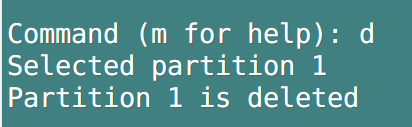
- 按w保存更改并退出.
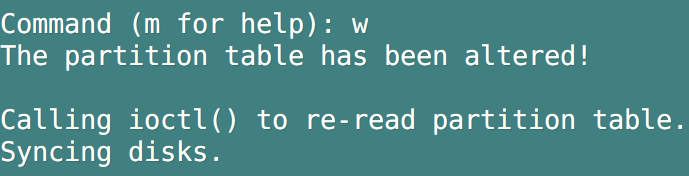
三, 查询磁盘的使用情况
3.1 查询系统整体磁盘使用情况
- 常用指令: df -h

3.2 查询指定目录的磁盘占用情况
- 语法: du [- achsm] 文件或目录名称


- 举个栗子:
du -ach --max-depth=1

[对 du命令 非常清晰的解释, 认真看! ]http://c.biancheng.net/linux/du.html
3.3 一些比较常用的指令
3.3.1 统计某个目录下文件的个数
指令:ls -l [目录] | grep “^-” | wc -l
3.3.2 统计某个目录下文件夹的个数
指令:ls -l [目录] | grep “^d” | wc -l
3.3.3 统计某个目录下文件的个数,包含子目录里面的文件
指令:ls -lR [目录] | grep “^-” | wc -l
3.3.4 统计某个目录下文件夹个数,包含子目录里面的文件夹
指令:ls -lR [目录] | grep “^d” | wc -l
3.3.5 以树状结构显示目录结构
指令:
-
yum install tree:安装tree指令
-
tree:以树状结构显示目录结构
-
参考资料:






